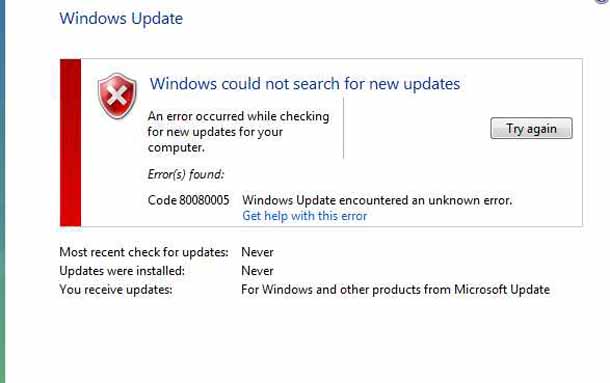Windows является наиболее часто используемой операционной системой и во многих случаях, пользователи начинают жаловаться на различные ошибки. Ошибка с кодом 80080005 является критической ошибкой, с которой сталкиваются пользователи операционной системы Windows, когда система будет повреждена. Когда пользователи сталкиваются с этой ошибкой при запуске программы, то она будет запускаться медленнее и в системе может произойти сбой или полная заморозка. С этой ошибкой вы можете столкнуться в разных ОС Windows 10/8/7/. Здесь, в этой статье мы написали для Вас полную информацию о том, почему вы можете столкнуться с этим, и как избавиться от этой ошибки вручную и с помощью автоматического процесса.
Причины возникновения ошибки 80080005
Есть много возможных причин чтобы получать эту ошибку, некоторые из них приведены ниже:
Из-за поврежденной файловой системы Windows.
Поврежденные системные файлы.
Из-за неправильного удаления приложений или аппаратных средств.
Поврежденные или устаревшие драйверы могут быть причиной получения такой ошибки.
Из-за вируса или вредоносной программы.
Неправильного выключения системы.
Из-за коррупции в реестре записи.
Также из-за установки ненужных программ.
Ну, это возможные причины ошибки. И чтобы избавиться от этой ошибки выполните действия, описанные ниже.
Как исправить ошибку 80080005 в ОС Windows:
Чтобы исправить ошибку, нужно выполнить определенные действия вручную, которые помогут вам легко избавиться от ошибки.
Шаг 1: обновление установленных драйверов.
Может случиться так, что вы получаете эту ошибку из-за несовместимости или из-за повреждённых драйверов. Поэтому проверяйте драйвера во-первых, если вы обнаружили, что драйвера устарели затем обновите их или установите последнюю версию драйвера с веб-сайтов производителя или официального веб-сайта Microsoft.
Шаг 2: Запустите sfc сканирование.
Вы можете выполнить sfc сканирование, чтобы исправить ошибку. Sfc (файловой системы) – это служебная программа Windows, которая позволяет пользователям сканировать систему Windows на наличие коррупции и восстановить поврежденные файлы. Теперь, как запустить команду sfc.
Запуск системных файлов (Windows 7, 8, и 10):
Первое, что вам нужно сделать, нажмите кнопку Пуск и затем введите “command” в поле поиска.
После этого, удерживая клавиши Ctrl и Shift на клавиатуре и нажмите клавишу Ввод-Enter.
Теперь в диалоговом окне будет предложено ввести разрешение > нажмите кнопку Да.
Открывется черное окно с мигающим курсором.
Впишите следующий тип “sfc /scannow” и нажмите Ввод-ENTER.
Утилита начнёт проверку системных файлов и сканировать их на наличие ошибок и других системных проблем (подождите немного,для завершения её работы требуется некоторое время).
Просто следуйте командам которые появляются на экране.
— Регулярная проверка качества ссылок по более чем 100 показателям и ежедневный пересчет показателей качества проекта.
— Все известные форматы ссылок: арендные ссылки, вечные ссылки, публикации (упоминания, мнения, отзывы, статьи, пресс-релизы).
— SeoHammer покажет, где рост или падение, а также запросы, на которые нужно обратить внимание.
SeoHammer еще предоставляет технологию Буст, она ускоряет продвижение в десятки раз, а первые результаты появляются уже в течение первых 7 дней. Зарегистрироваться и Начать продвижение
Шаг 3: проведите полное сканирование для поиска вредоносных программ.
Если в вашей системе есть любой тип вредоносных программы, то есть достаточно шансов, что они могут повредить файлы Windows, и благодаря этому, вы станете получать эту ошибку – код ошибки 80080005. Поэтому необходимо провести полное сканирование ОС на наличие вредоносных программ с помощью антивирусной программы, чтобы избавиться от всех вирусов, а также и от различных вредоносных программ.
Шаг 4: выполнить восстановление системы:
Вы также можете выполнить восстановление системы, так как оно вам поможет отменить все последние изменения. Может так случиться, что вы будете получать такую ошибку после того, как сделали какие-нибудь изменения в важных файлах или в конфигурации ОС, так что вы должны выполнить восстановление системы, чтобы исправить такую проблему:
Чтобы выполнить восстановление системы (Windows 7, 8 и 10), Вы можете воспользоваться данными шагами:
Первое что вам нужно сделать это нажмите на кнопку Пуск.
В появившемся поле поиска вам нужно ввести “восстановление системы-System Restore” и затем нажать клавишу ENTER.
В появившихся результатах поиска нажмите восстановление системы.
Когда появится запрос вам нужно будет ввести пароль администратора.
Далее просто следуйте инструкциям мастера чтобы выбрать точку восстановления.
Так Вы сможете восстановить работоспособность ваших ПК/ноутбука.
 Компьютеры и Интернет
Компьютеры и Интернет